7 个常见的 Google Feed 错误以及如何避免它们 – Google 购物提示
已发表: 2024-02-10Google Shopping 是推广 WooCommerce 产品并获得高成果的最佳市场之一。
但是,有时,当您向 Google Merchant Center 提交产品时,您会发现某些产品未获得批准。 这通常会导致时间和金钱的浪费。
但猜猜怎么了? 这比你想象的更常见。
您会看到,Google 购物对于每个产品需要包含哪些数据以及如何组织产品的结构化数据有非常具体的要求。 如果您不满足这些要求,那么您的产品将不会列出,并且您将收到各种 Google feed 错误通知。
面对这件事完全没问题。 但您需要知道如何修复产品 Feed 中的这些错误,以便最终开始通过 Google 购物获得关注。
今天,我们将看看您可能遇到的 10 个常见的 Google Feed 错误以及如何避免它们。
范根维尔也。
基本的 Google 购物要求 – 强制性产品属性
成功产品列表的第一步是确保正确的产品属性。 Google 要求您的产品详情中包含特定属性。 这样可以确保它们符合质量标准并为客户提供无缝的购物体验。
以下是 Google 要求您为任何产品提交的常见产品数据:
- 产品ID
- 标题
- 说明
- 产品链接
- 图片链接
- 可用性
- 时价
- 健康)状况
- 贝泽希纳
根据产品类型或您的报价类型,您可能需要提交其他字段。 例如,如果不同地点的运费不同,则需要提交运费属性。
如果您不提交这些属性,那么在大多数情况下,您的产品将被拒绝。 您遇到的大多数其他 Google Feed 错误也与这些属性有关。
了解您的 Google 产品 Feed 是否获得批准或拒绝以及原因
在 Google 购物上提交产品 Feed 后,您可以在“诊断”选项卡中检查商品详情的状态。
要查看诊断信息,
- 登录您的 Google Merchant Center 帐户。
- 导航至左侧菜单中的“产品”部分。
- 从下拉菜单中单击“诊断”。
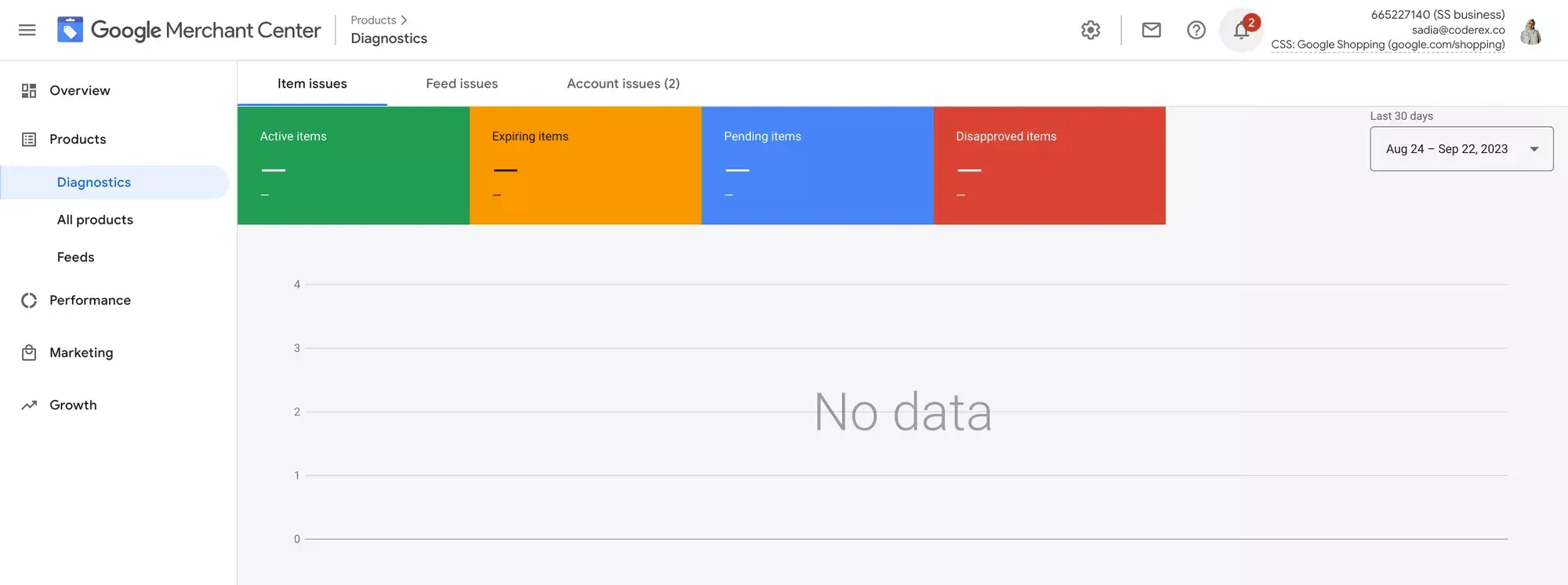
- 在诊断仪表板中,您将找到影响产品源的任何问题的详细分类。
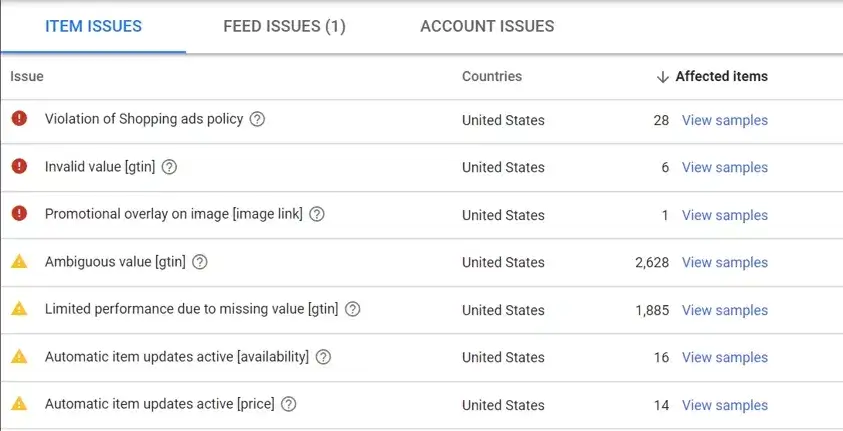
- 单击错误或警告将显示受影响产品的列表。 它可以让您专注于特定项目。
- 每个错误都附带建议的纠正问题的操作。 您必须遵循这些建议来解决问题。
现在,让我们看看您可能会遇到的常见 Google 商家错误以及如何解决这些错误以实现成功的促销。
最常见的 Google Feed 错误及避免方法
以下是当您的产品在 Google 购物中被拒绝时可能会遇到的最常见 Google 错误。
- 价格属性缺失或不正确
- 缺少运输价值
- 等待初步审查
- 违反政策
- 无效值可用性
- 无效图像、产品标题或描述
- 标识符丢失或无效
让我们更仔细地研究它们,并了解如何避免它们。
1. 价格属性缺失或不正确
产品价格非常重要,如果您的产品价格有问题,那么您的 Google 购物 Feed 将被拒绝。
可能会出现 4 种常见的价格不匹配问题。
我。 货币错配
您可能经常会收到名为“Google Feed”的错误
- 不匹配的值(页面抓取)[价格]
然后,当您点击警告时,您会注意到 Google 错误
- 货币无效或货币不匹配
这表明您使用一种货币提交了 Feed,但当 Google 机器人抓取您的产品页面时,它发现了不同的货币值。
Google 希望您不要让不同货币价值的客户感到困惑。
解决方案:
您必须更新产品页面上的货币或在产品 Feed 中提交相同的货币。
二. 价格不匹配
与货币类似的情况也可能发生在价格价值本身上。 您可能会注意到以下错误:
- 不匹配的值(页面抓取)[价格]
然后,当您点击警告时,您会注意到 Google 错误
- 价格不匹配或定价不一致
当 Feed 中的定价值与产品页面上的值不同时,就会发生这种情况。
解决方案:
确保您在产品页面上显示的产品价格与您提交的产品价格相同。
如果您正在进行促销,则应在产品页面的结构化数据价格下方清楚地标明促销价格。
三. 产品差异导致价格不匹配
Google 购物要求您将可变产品的每个变体作为具有通用商品组 ID 的单独列表提交。
当您这样做时,您将面临的问题是相同的错误消息:
- 不匹配的值(页面抓取)[价格]
您会注意到,价格准确地显示在您的产品页面上,并且在您的 Google 购物 Feed 中也是正确的。 那么可能是什么问题呢?
嗯,这个问题主要是由于数据结构错误造成的。
WooCommerce 或大多数电子商务平台不处理结构化数据中可变产品的价格格式。 相反,对于每个变体,它们显示相同的价格范围,例如 20-50 美元。
避免这种情况的唯一方法是修复 WooCommerce 的 JSON-LD 结构化数据格式。
解决方案:
使用可靠的工具修复 WooCommerce 中符合 Google Shopping 要求的 JSON-LD 结构化数据格式。
在 WordPress 中,您可以使用 WooCommerce 的产品源管理器,这有助于为可变产品配置正确的结构化数据格式。
iv 价格缺失或价值为零
在这种情况下,您将得到的错误是
- 必需属性无效或缺失:价格
如果您忘记提交价格属性或未提交任何值,则会触发此错误。
或者,如果您提交的价格为“0”,则会发出此 Google Feed 错误。
Google 购物不允许宣传免费产品,因此请确保从 Google 商家中心 Feed 中排除任何价格为零的产品。
解决方案:
确保您提交的产品价格有效。
请勿向 Google 购物提交任何“0”价的产品
2. 运输价值缺失或不正确
大多数人常犯的另一个 Google 购物 Feed 错误是为您的产品提交了错误的运费。
您很可能会注意到以下错误。
- 缺失值:运费 [运费]
或者您也可能会收到有关运输重量的 Google 错误。
- 缺失值:运输重量 [shipping_weight]
通常,您可以在 Google Merchant Center 中设置运费,该运费被视为运送到特定地点的任何产品的固定运费。
但是,您可能需要使用不同的标准,例如基于产品重量的运费,您必须使用 Google 产品 Feed 中每个产品的属性来处理这些标准。
现在,如果您对不同的产品有不同的运费,则需要确保以正确的格式提交正确的值。
与价格类似,您首先需要确保这些值与您的产品页面匹配。 其次,您需要提交正确的货币。

然后,您需要确保使用所需的格式提交运输属性。 基本上,它具有您需要为每个产品提供的每项运输服务包含的子属性。
<g:shipping> <g:country>US</g:country> <g:region>MA</g:region> <g:service>Ground</g:service> <g:price>6.49 USD</g:price> <g:min_handling_time>1</g:min_handling_time> <g:max_handling_time>3</g:max_handling_time> <g:min_transit_time>2</g:min_transit_time> <g:max_transit_time>5</g:max_transit_time> </g:shipping>在这里,您必须包括国家/地区和价格。 其余的都是可选的。
除此之外,如果您有基于重量的运输成本,则可以添加运输重量属性。
解决方案:
使用所需的格式提交产品级别的运输数据。
确保包含运输国家/地区和价格以及适当的货币。
您提交的值应与产品页面和结构化数据上提到的内容相匹配。
3. 等待初步审查
许多人在使用 Google 购物时经常遇到的一个有趣的障碍是错误,
- 等待初步审查。
这是相当不清楚的,并且您没有关于为什么您的产品尚未通过初步审查的具体信息。
一般情况下,审核需要3-5个工作日。 但是,如果您发现状态在超过 7 个工作日内保持不变,那么您应该开始研究如何修复它。
解决方案:
- 转至“诊断”并检查此特定产品数据 Feed 的帐户级别、产品级别或 Feed 级别是否存在任何待处理的问题。 解决那里的任何悬而未决的问题。
- 确保您的 Google Merchant Center 帐户配置正确。
- 确保您没有违反任何 Google 购物政策。
- 在您的网站上维护最新的保单页面、条款和条件、交付页面、退货页面以及包含公司地址、电话、电子邮件和联系表格的联系页面。
- 请咨询您的托管服务商,确保您的网站不会阻止 GoogleBot 编制索引。
- 如果一切设置正确,那么您可以在此处提交请求。
总的来说,这可能需要大约一周到一个月的时间,但如果你做对了一切,你将能够克服这个棘手的情况。
4. 违反 Google 购物政策
Google 的政策非常严格,如果您违反了其中一项政策,他们将拒绝批准您的产品,并且不会明确说明您在何处违反了这些条款。
您只会收到一条警告:
- 商品预先拒批 (PID):违反政策
此时,您需要阅读政策并确保您没有违反其任何规则或条款。 您可能需要检查产品描述中是否使用了不可接受的术语、不允许的产品类型、非法产品或信息等。
解决方案:
确保您 100% 遵守 Google 购物政策并遵循其指南。
5. 无效或缺失的可用性
库存状况是您的商品数据在 Google 配送上获得批准的必需属性,可接受的值为“有货”、“缺货”和“预订”。
你可能经常会遇到这样的错误,
- 无效值 [可用性]
这意味着您提交了错误的值。
你可能会收到错误,
- 缺少必需属性:[可用性]
这意味着您根本没有提交此属性。
解决方案:
- 请务必提交“库存”属性,因为它是 Google 购物所需的必需产品数据之一。
- 使用产品接受的值“有货”、“缺货”和“预订”。
6. 无效图片和产品标题
由于不遵守 Google 购物指南,您可能会遇到以下 3 个常见问题。
我。 图片无效
您可能会遇到以下 Google feed 错误,
- 无效图片:图片链接 [image_link]
这意味着您提供的图片 URL 没有响应或不正确,即您提交了错误的 URL。
还可能出现一个错误,
- 图像上的促销叠加层 [图像链接]
Google 购物对您的产品图片非常严格。 不应有任何促销叠加。 产品应清晰可见。 因此,如果您在产品图片上使用了促销文字或图片,则不会获得批准。
您可能面临的第三个图像问题与尺寸有关。
- 图像太小或图像质量低[图像链接]
当您未提交尺寸不正确的产品图片时,通常会发生这种情况。 几乎所有产品图片的最小尺寸为 100×100 像素。 对于服装,所需的图像尺寸为250×250像素。
解决方案:
- 检查产品 URL 并确保它在您的网站上正常工作,或者是否标记为公共而非私有。
- 避免在产品图片上使用促销叠加层。
- 保持具有正确图像尺寸的高质量图像。
二. 无效的产品标题
有时,您会收到一个名为的 Google feed 错误,
- 无效值 [标题]
当您使用了很长的产品标题(似乎超过 80 个字符)或使用了 Google 购物无法识别的特殊字符时,就会发生这种情况。
因此,您需要相应地优化您的产品标题。
您可能面临的另一个问题是,
- 大写过多 [标题]
正如错误所述,您可能使用了过多的大写字母,这可能会影响客户体验。 例如,您可能对两个大单词使用了全部大写,而其他单词则采用通常的标准。
这里没有固定的限制,但谷歌做出了决定,你必须相应地改进你的标题。
解决方案:
- 不要使用太长的产品标题; 将产品标题限制为 80 个字符。
- 避免在产品标题中使用特殊字符。
- 使用大写字母的方式不会让人厌烦。
7. 标识符丢失或无效
要在 Google Merchant Center 上提交商品,您必须提交品牌名称以及 GTIN 和 MPN 这两个标识符之一。
如果您不提交,您将收到以下错误。
- 由于缺失值而导致性能有限 [gtin]
- 由于缺少标识符 [gtin、mpn、brand],性能受到限制
虽然这不会限制您在 Google 购物中列出您的产品,但不提交此数据将不会在 Google 的各种界面(例如 DRM 或本地 Feed)上列出该产品。
所以性能会明显下降。
通常,如果您的商品有 GTIN 和 MPN,那么您应该提交它。 如果您的产品是您自己制造的,并且没有 GTIN 或 MPN,您必须提交另一个名为“标识符存在”的属性,并指定值“否”。
如果您销售非品牌产品,您可以提交您的商店名称作为品牌名称。
顺便说一句,如果 GTIN 不是您所在国家/地区的标识符,也没有问题。 GTIN 的值相当于 UPC、EAN、JAN、ISBN(书籍)等,以您所在国家/地区使用的为准。
解决方案:
- 尝试为每件商品提交 GTIN 或 MPN。
- 如果您没有可用的 GTIN 或 MPN,请提交附加属性“标识符存在”,其值为“否”。
- 提交产品品牌。 如果是非品牌产品,请使用您商店的名称作为品牌名称。
加起来
正如您在上面看到的,这些是大多数人面临的 7 个常见的 Google feed 错误,它们都有简单的解决方案。
如果您努力避免 Google 产品 Feed 中的这些错误,那么您可以在 Google Shopping 上获得更高的批准率,并开始毫无问题地列出您的产品。
越早列出产品,就能越早吸引潜在买家。
因此,继续并开始优化您的产品源以发展您的 WooCommerce 商店。
